众所周知,安全证书是为了大家访问网站的安全。考虑到更多安全因素,ie浏览器网站安全证书更新是我们必须要定期去做的。那么ie浏览器安全证书更新,我们要怎么做呢?接下来,IT视窗小编就把ie浏览器网站安全证书更新方法介绍给大家。
工具/原料
浏览器、需要的证书
IE浏览器如何安装证书
1.打开选项卡页面
浏览器菜单栏 -- 设置 -- Internet选项
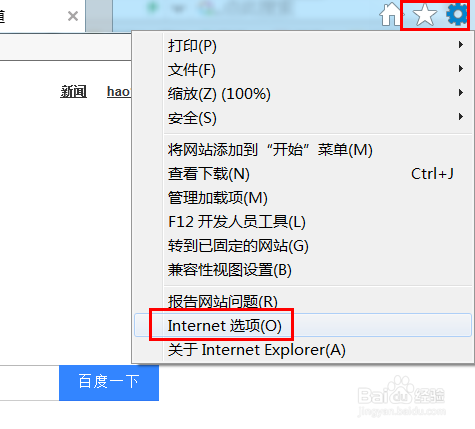
2.打开证书信息界面
Internet选项卡页面 选择 “内容”--"证书" 弹出证书信息界面
看到已经安装的证书,以及过期日期,5月份快到期了。
直接选中,点下面的删除按钮
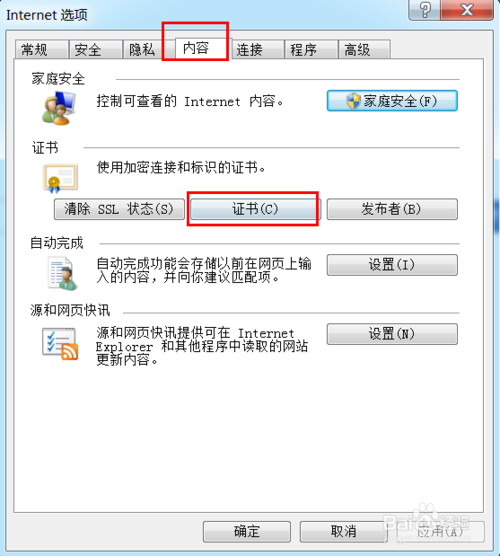
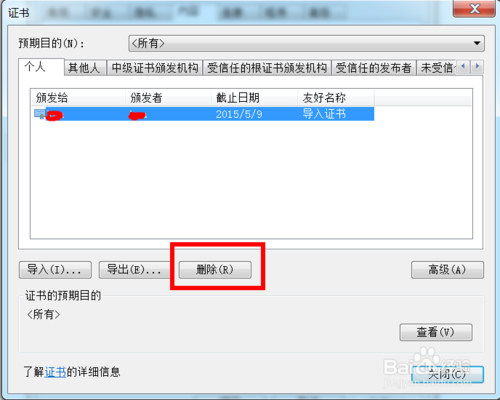
3.导入新的证书
点击“导入”按钮,弹出文件选择窗口
选择文件存放目录,这里注意要将文件类型选择所有,否则可能看不到我吗的证书。
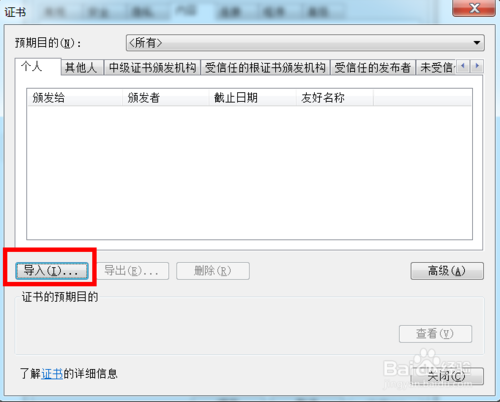
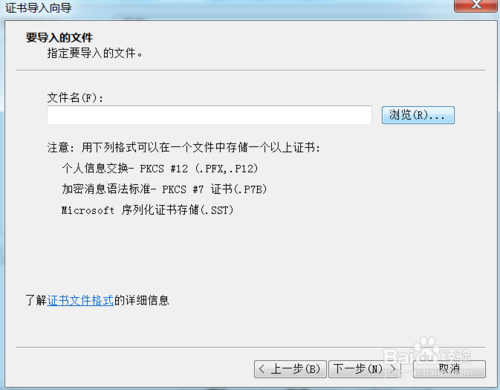
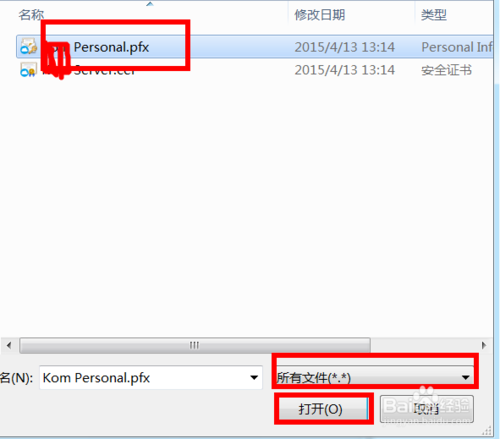
4.输入证书密码
证书可能需要输入密码,直接按提示一路操作就好了
导入成功后看下证书日期有效期到2016年了。
导入完成
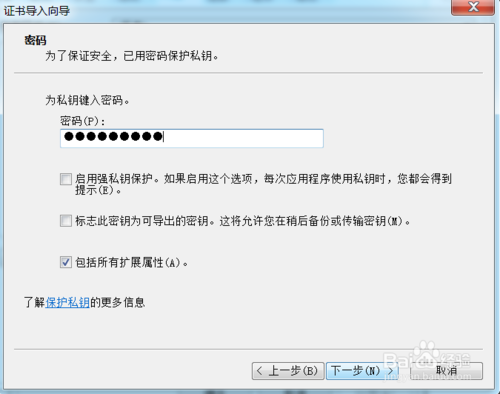
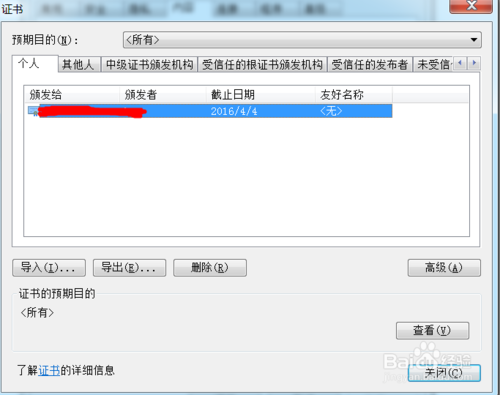
火狐浏览器、chrome浏览器
其他浏览器基本都差不多,只是浏览的的设置位置可能不太一样
chrome浏览器
设置--选择“管理证书”
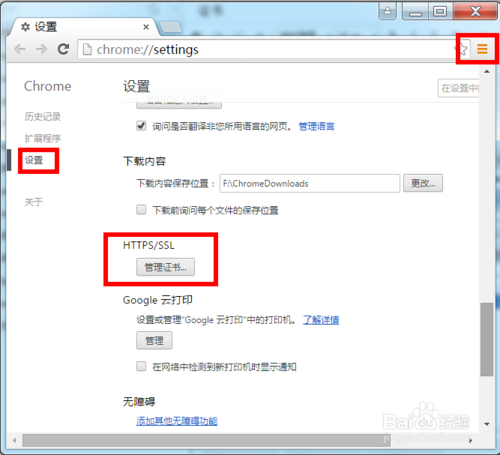
火狐浏览器
菜单栏设置中:选项
打开界面:高级--证书--查看证书
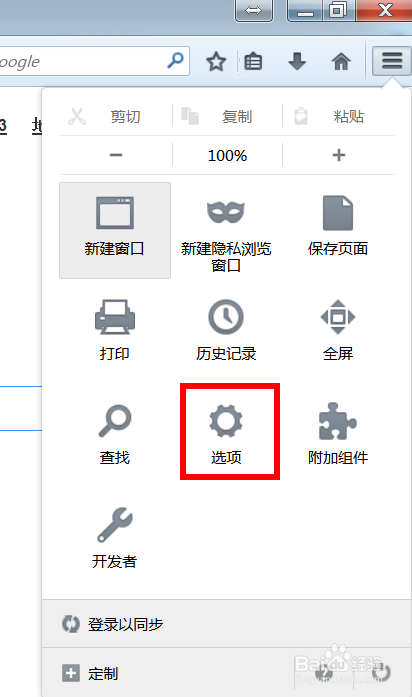
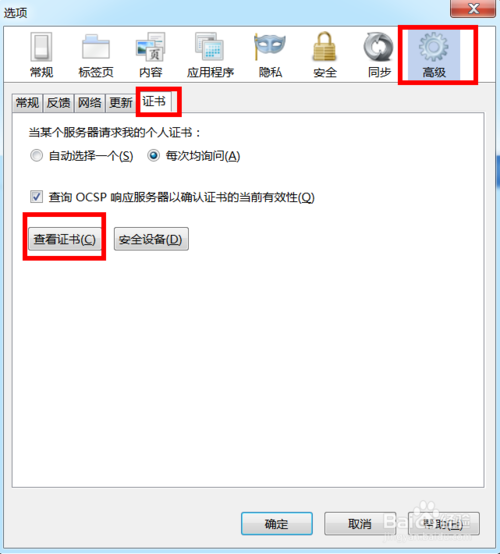
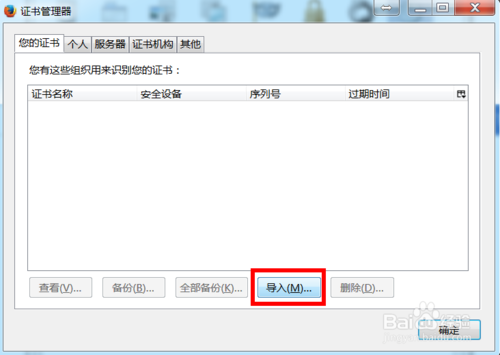
如上所讲的就是小编为大家介绍的关于ie浏览器网站安全证书更新方法的全部教程内容了。相信大家看完小编提供的ie浏览器网站安全证书更新内容后,很快就可以自己去更新ie浏览器安全证书了。更多详细的最新家用电脑系统教程,敬请留意我们的win7之家!